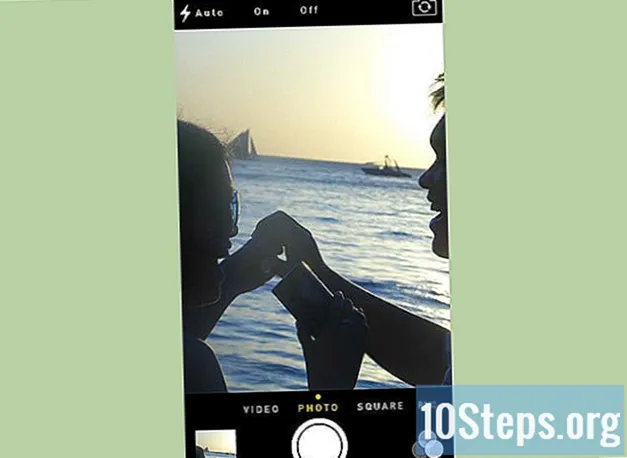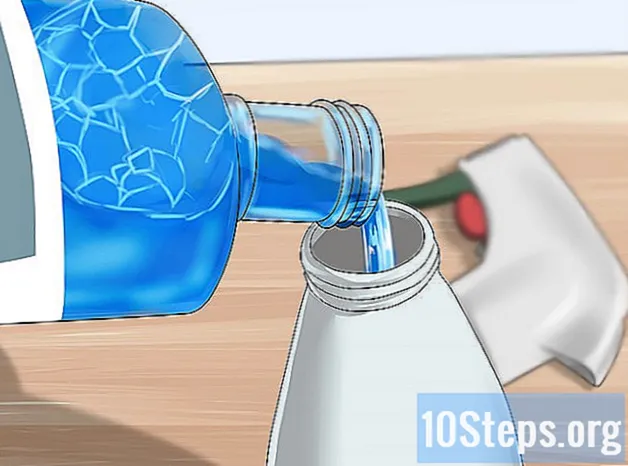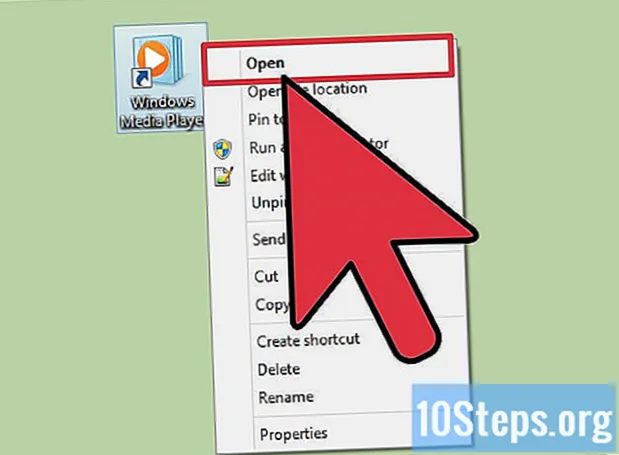
உள்ளடக்கம்
நீங்கள் பின்னர் சேமிக்க விரும்பும் சிறந்த ஆன்லைன் விளையாட்டு அல்லது ஃபிளாஷ் வீடியோவைக் கண்டால், அதைப் பதிவிறக்க சில முறைகள் உள்ளன. நீங்கள் எப்போது வேண்டுமானாலும் பார்க்க YouTube இலிருந்து வீடியோக்களைப் பதிவிறக்கலாம். எப்படி என்பதை அறிய இந்த வழிகாட்டியைப் பின்பற்றவும்.
படிகள்
முறை 1 இன் 4: மொஸில்லா பயர்பாக்ஸில் ஃப்ளாஷ் கோப்புகளைப் பதிவிறக்குதல்
ஃப்ளாஷ் பொருளை நீங்கள் பதிவிறக்க விரும்பும் இடத்திலிருந்து வலைத்தளத்தைத் திறக்கவும். ஃப்ளாஷ் பொருள் பக்கத்தில் முழுமையாக ஏற்றப்படட்டும்.

பக்கத்தின் கீழே வலது கிளிக் செய்யவும். மெனுவிலிருந்து "பக்க பண்புகள்" என்பதைத் தேர்ந்தெடுக்கவும். நீங்கள் பொருளை நேரடியாகக் கிளிக் செய்தால் இந்த விருப்பத்தை நீங்கள் தேர்ந்தெடுக்க முடியாது, நீங்கள் தளத்தின் அடிப்பகுதியில் வலது கிளிக் செய்ய வேண்டும்.
மீடியா தாவலைக் கிளிக் செய்க. இது படங்கள், ஒலிகள் மற்றும் வீடியோக்கள் உட்பட தளத்தின் அனைத்து பொருட்களின் பட்டியலையும் திறக்கும். பொருட்களின் கோப்பு வகையின் அடிப்படையில் வரிசைப்படுத்த "வகை" நெடுவரிசையில் கிளிக் செய்க.
நீங்கள் SWF கோப்பைக் கண்டுபிடிக்கும் வரை உருட்டவும். அவை "வகை" நெடுவரிசையில் "பொருள்கள்" என்று பட்டியலிடப்பட்டுள்ளன. கோப்பு பெயர் பொதுவாக நீங்கள் சேமிக்க முயற்சிக்கும் விளையாட்டு அல்லது திரைப்படத்தின் பெயருக்கு ஒத்ததாக இருக்கும்.
கோப்பைத் தேர்ந்தெடுக்கவும். அதன் அளவைச் சரிபார்த்து அது சரியானதா என்று சரிபார்க்கவும். பெரும்பாலான ஃப்ளாஷ் பொருள்கள் குறைந்தது 1 எம்பி ஆகும். நீங்கள் சரியான பொருளைத் தேர்ந்தெடுத்ததும், “இவ்வாறு சேமி” பொத்தானைக் கிளிக் செய்க. உங்கள் கணினியில் கோப்புகள் சேமிக்கப்படும் இடத்தைத் தேர்வுசெய்ய ஒரு சாளரத்தைக் காண்பீர்கள்.
கோப்பைத் திறக்கவும். SWF கோப்பைத் திறக்க, நீங்கள் ஒரு உலாவி அல்லது SWF கோப்புகளுக்கு ஒரு குறிப்பிட்ட நிரலைப் பயன்படுத்த வேண்டும். கோப்பில் வலது கிளிக் செய்து, "உடன் திற" என்பதைத் தேர்ந்தெடுக்கவும். உங்கள் கணினியில் பயர்பாக்ஸைத் தேடி, கோப்பைத் திறக்க அதைப் பயன்படுத்தவும்.
முறை 2 இன் 4: கூகிள் குரோம் இல் ஃப்ளாஷ் கோப்புகளைப் பதிவிறக்குகிறது
ஃப்ளாஷ் பொருளை நீங்கள் பதிவிறக்க விரும்பும் இடத்திலிருந்து வலைத்தளத்தைத் திறக்கவும். ஃப்ளாஷ் பொருள் ஏற்றப்பட்டதா என்பதையும், இருக்கும் எந்த ஏற்றுதல் திரைகளையும் நீங்கள் கடந்துவிட்டீர்கள் என்பதையும் உறுதிப்படுத்திக் கொள்ளுங்கள்.
பக்கத்தின் மூலக் குறியீட்டைக் காண Ctrl + U ஐ அழுத்தவும். இது புதிய தாவலில் காண்பிக்கப்படும். உங்கள் உலாவியில் தளம் தோன்றும் தகவலாக மூல குறியீடு உள்ளது.
கோப்பைத் தேடுங்கள். தேடல் பெட்டியைத் திறக்க Ctrl + F ஐ அழுத்தவும். "Swf" என தட்டச்சு செய்து முடிவுகளைப் பாருங்கள். .Swf கோப்போடு முடிவடையும் இணைய முகவரியை (URL) தேடுகிறீர்கள். கோப்பு பெயர் பொதுவாக நீங்கள் சேமிக்க முயற்சிக்கும் விளையாட்டு அல்லது திரைப்படத்தின் பெயருக்கு ஒத்ததாக இருக்கும்.
முகவரியை நகலெடுக்கவும். முழு முகவரியையும் நகலெடுத்து புதிய உலாவி தாவலில் ஒட்டவும். இது தளத்தில் வேறு எந்த பொருட்களும் இல்லாத SWF கோப்பை மட்டுமே ஏற்றும்.
கோப்பை சேமிக்கவும். புதிய தாவலில் SWF கோப்பு ஏற்றப்பட்டதும், Chrome மெனு பொத்தானைக் கிளிக் செய்து பக்கத்தைச் சேமி என்பதைத் தேர்ந்தெடுக்கவும். உங்கள் கணினியில் கோப்புகள் சேமிக்கப்படும் இடத்தைத் தேர்வுசெய்ய ஒரு சாளரத்தைக் காண்பீர்கள்.
கோப்பைத் திறக்கவும். SWF கோப்பைத் திறக்க, நீங்கள் ஒரு உலாவி அல்லது SWF கோப்புகளுக்கு ஒரு குறிப்பிட்ட நிரலைப் பயன்படுத்த வேண்டும். கோப்பில் வலது கிளிக் செய்து, "உடன் திற" என்பதைத் தேர்ந்தெடுக்கவும். உங்கள் கணினியில் Chrome ஐத் தேடுங்கள் மற்றும் கோப்பைத் திறக்க அதைப் பயன்படுத்தவும்.
முறை 3 இன் 4: YouTube இலிருந்து வீடியோக்களைப் பதிவிறக்குதல்
பயர்பாக்ஸில் டவுன்லோட் ஹெல்பரை நிறுவவும். யூடியூப் வீடியோக்களைப் பதிவிறக்குவதற்கான எளிதான வழிகளில் ஒன்று ஃபயர்பாக்ஸிற்கான டவுன்லோட் ஹெல்பர் நீட்டிப்பு. நீங்கள் பதிவேற்றும் எந்த YouTube வீடியோவையும் பதிவிறக்கம் செய்ய இந்த நிரல் தானாகவே பலவிதமான தரமான விருப்பங்களையும் வடிவங்களையும் உங்களுக்கு வழங்கும்.
DownloadHelper இயக்கப்பட்ட YouTube வீடியோவைத் திறக்கவும். வீடியோ ஏற்றப்பட்டதும், பக்கத்தின் மேல் வலது மூலையில் உள்ள DownloadHelper ஐகானில் உள்ள குறிப்பைக் காண்பீர்கள். பதிவிறக்க விருப்பங்களைத் திறக்க அதைக் கிளிக் செய்க.
வடிவம் மற்றும் தரத்தைத் தேர்ந்தெடுக்கவும். வீடியோவைச் சேமிக்க விரும்பும் எந்த வடிவத்தையும், அதன் தரத்தையும் நீங்கள் தேர்வு செய்யலாம். எம்பி 4 மிகவும் உலகளாவிய வடிவமாகும், மேலும் இது சிறிய போர்ட்டபிள் சாதனங்களில் இயக்கப்படலாம்.
- மிக உயர்ந்த தரத்தைத் தேர்ந்தெடுப்பது பெரிய கோப்புகளை விளைவிக்கும்.
வீடியோவை பதிவிறக்கவும். வடிவம் மற்றும் தரம் தேர்ந்தெடுக்கப்பட்டதும், வீடியோ ஃபயர்பாக்ஸ் பதிவிறக்க கோப்புறையில் பதிவிறக்கப்படும். நீங்கள் வேறு எந்த வீடியோ கோப்பையும் போலவே வீடியோவையும் அணுகலாம்.
ஆன்லைன் சேவையைப் பயன்படுத்தவும். உங்களிடம் ஃபயர்பாக்ஸ் இல்லையென்றால் அல்லது எந்த செருகுநிரல்களையும் நிறுவ விரும்பவில்லை என்றால், கோப்பைச் சேமிக்க கீப்விட் போன்ற சிறப்பு வலைத்தளங்களைப் பயன்படுத்தலாம். இந்த தளங்கள் DownloadHelper போன்ற அதே விருப்பங்களை உங்களுக்கு வழங்கும் மற்றும் கோப்பு உங்கள் பதிவிறக்க கோப்புறையில் பதிவிறக்கம் செய்யப்படும். (இந்த ஆன்லைன் சேவைகளைப் பயன்படுத்த உங்கள் கணினியில் ஜாவாவை நிறுவ வேண்டும்).
முறை 4 இன் 4: RTMP கோப்புகளை பதிவிறக்குகிறது
ஒரு RTMP கோப்பை அங்கீகரிக்கவும். ஹுலு போன்ற சில தளங்கள் தங்கள் வீடியோக்களை ஸ்ட்ரீம் செய்ய RTMP நெறிமுறையைப் பயன்படுத்துகின்றன. இந்த வீடியோக்கள் ஃப்ளாஷ் பொருள்கள், ஆனால் ஒரு பக்கத்தில் செருகப்பட்ட ஃப்ளாஷ் பொருளைப் போலவே அணுக முடியாது. நீங்கள் ஒரு ஃப்ளாஷ் வீடியோவைச் சேமிக்க முயற்சிக்கிறீர்கள், ஆனால் அதனுடன் தொடர்புடைய SWF கோப்பைக் கண்டுபிடிக்க முடியவில்லை என்றால், நீங்கள் ஒரு RTMP ஸ்ட்ரீமை அணுக முயற்சிக்கிறீர்கள்.
RTMP பிடிப்பு நிரலைப் பதிவிறக்கவும். ஆர்.டி.எம்.பி கோப்புகளின் பரிமாற்றத்தைக் கைப்பற்றுவதில் நிபுணத்துவம் பெற்ற சில நிரல்கள் உள்ளன. மிகவும் பிரபலமான சில:
- மீடியா பிடிப்பை மீண்டும் இயக்கவும்
- ஸ்ட்ரீம் டிரான்ஸ்போர்ட்
நிரலை நிறுவவும். இந்த நிரல்களில் பெரும்பாலானவை உங்கள் உலாவியில் செருகுநிரல்களையும் கருவிப்பட்டிகளையும் நிறுவ முயற்சிக்கும், இது உங்கள் இணைப்பை மெதுவாக்கும். நிரலை நிறுவும் போது கூடுதல் நிறுவலை மறுக்க உறுதிசெய்க.
- இந்த நிரல்கள் நிலையற்றதாக இருப்பதற்கு புகழ் பெற்றவை, அவை உங்கள் கணினியில் அல்லது நீங்கள் பிடிக்க முயற்சிக்கும் குறிப்பிட்ட வீடியோவுடன் இயங்காது என்பதற்கான வாய்ப்பு உள்ளது.
நிரலை இயக்கவும். வீடியோ ஏற்றப்படுவதற்கு முன்பு RTMP பிடிப்பு நிரல்கள் இயங்க வேண்டும். வீடியோ தொடங்கும் போது அவை தானாகவே உங்களைப் பிடிக்கும்.
உலாவியில் வீடியோவைத் திறக்கவும். சில தருணங்களுக்குப் பிறகு, வீடியோ உங்கள் RTMP பிடிப்பு நிரலில் தோன்றும். உலாவியில் வீடியோ முழுவதையும் நீங்கள் இயக்க வேண்டும், இதனால் அது முழுமையாகப் பிடிக்கப்படும்.
கோப்பை சேமிக்கவும். முடிந்ததும், உங்கள் RTMP பிடிப்பு நிரலில் தொடர்புடைய கோப்பைத் தேர்ந்தெடுத்து உங்கள் கணினியில் எங்கு வேண்டுமானாலும் சேமிக்கவும். இந்த வீடியோக்களுடன் பொதுவாக சேர்க்கப்படும் விளம்பரங்கள் காரணமாக, நிரலில் தேர்வு செய்ய பல விருப்பங்கள் இருக்கும். கோப்புகளின் கால அளவை சரிபார்க்க அவற்றின் விவரங்களைப் பாருங்கள், இது சரியான கோப்பு எது என்பதை தீர்மானிக்க உதவும்.
கோப்பைத் திறக்கவும். கோப்புகளைச் சேமித்த பின் அவற்றைத் திறக்க நீங்கள் ஒரு சிறப்பு வீடியோ நிரலைப் பயன்படுத்த வேண்டியிருக்கலாம். வி.எல்.சி பிளேயர் மற்றும் மீடியா பிளேயர் கிளாசிக் ஆகியவை மிகவும் பிரபலமான இலவச நிரல்களில் இரண்டு.